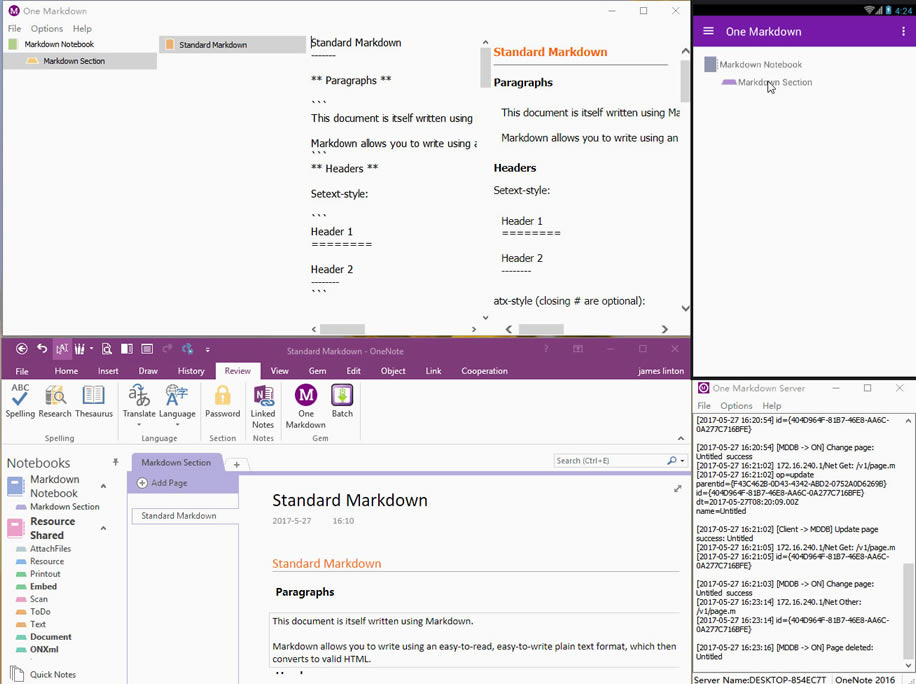| 辦公軟件是指可以進行文字處理、表格制作、幻燈片制作、圖形圖像處理、簡單數(shù)據(jù)庫的處理等方面工作的軟件。目前辦公軟件朝著操作簡單化,功能細化等方向發(fā)展。辦公軟件的應用范圍很廣,大到社會統(tǒng)計,小到會議記錄,數(shù)字化的辦公,離不開辦公軟件的鼎力協(xié)助。另外,政府用的電子政務,稅務用的稅務系統(tǒng),企業(yè)用的協(xié)同辦公軟件,這些都屬于辦公軟件。 珍寶一脈 One Markdown 2.0 新增使用 Markdown 語法,來插入勾選框。
你可以在安卓手機版珍寶一脈中,使用 [ ] 和 [x] 來為 OneNote 插入未打勾和打勾了的待辦事項標記。
如何安裝珍寶一脈,使之和 OneNote 一起工作
在臺式機或者筆記本:
- 安裝 OneNote 2016 或者 2013。
- 下載安裝珍寶一脈服務器 "One Markdown Server" 2.0。
- 運行珍寶一脈服務器 "One Markdown Server"。
珍寶一脈服務器會自動在 OneNote 里創(chuàng)建一個 "Markdown Notebook" 的筆記本。
在安卓手機里:
- 在安卓手機的設置里 -> 系統(tǒng)和設備(更多設置)-> 系統(tǒng)和安全 -> 未知來源 -> 打開。
- 下載安裝珍寶一脈安卓版 "One Markdown for Android".
- 在手機里運行珍寶一脈 "One Markdown"。
- 在珍寶一脈左側(cè)的主菜單下,按“服務器”項,進入選擇服務器列表。
- 在列表下的服務器名稱上,長按,會彈出菜單,按“從服務器提取數(shù)據(jù)”。
珍寶一脈會連接這個臺式機上的珍寶一脈服務器,并和它進行同步。
插入勾選框
在珍寶一脈中,輸入:
[ ] 表示未打勾的待辦事項
[x] 表示已打勾的待辦事項
Markdown -> 安卓手機 -> 珍寶一脈服務器 -> OneNote
工作流程是這樣的:
- 在安卓手機珍寶一脈中輸入 [ ] 或者 [X] Markdown 文字。
- 安卓珍寶一脈會自動同步這個頁面到臺式機上的“珍寶一脈服務器”。
- 然后,“珍寶一脈服務器”會自動轉(zhuǎn)換 Mardown 文本成 OneNote 正常的文本,同步到 OneNote 里。
[ ] 和 [x] 會被轉(zhuǎn)換為 OneNote 的待辦事項標記。
動畫演示
Office辦公軟件是辦公的第一選擇,這個地球人都知道。
|